按下“Win+R”组合键呼出“运行”。
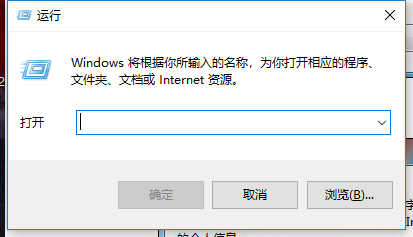
在框中输入“dxdiag”。
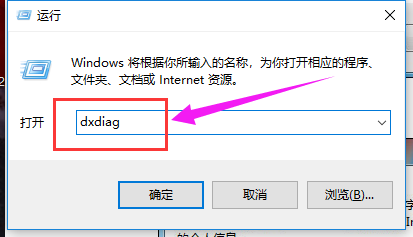
按下回车键:是
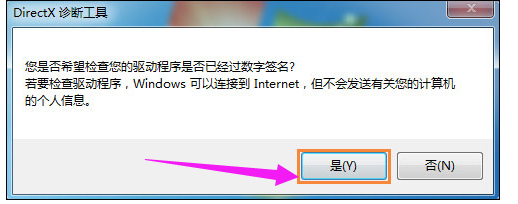
打开“Directx诊断工具”。
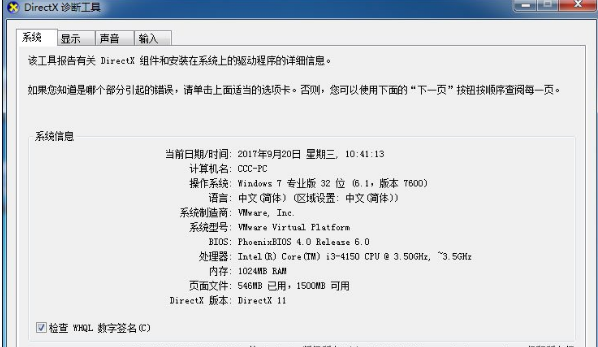
点击“显示”选项。
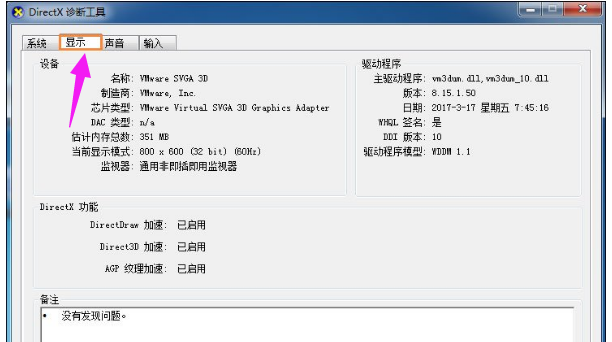
确认“Directdraw 加速”、“Direct3D加速”、“AGP 纹理加速”三个选项都已启用。
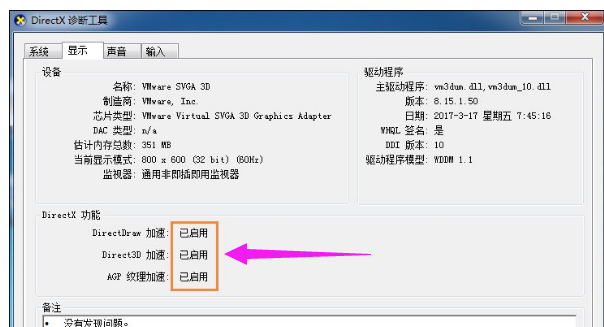
如果未开启“Directdraw 加速”、“Direct3D加速”、“AGP 纹理加速”
显卡驱动正常的系统界面:
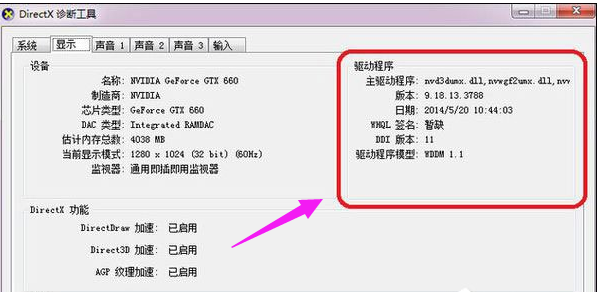
显卡驱动有问题的系统界面。
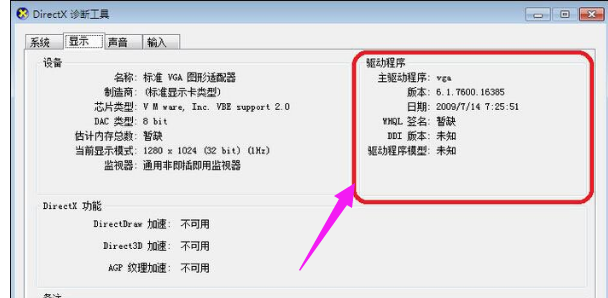
卸载当前显卡驱动。
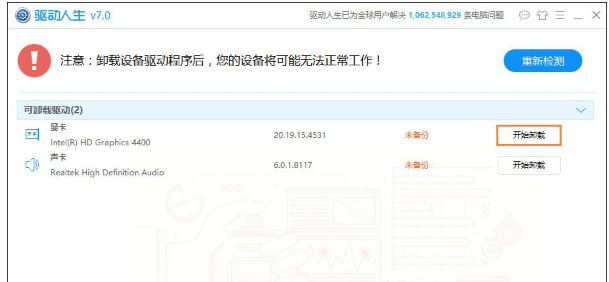
直接检查驱动
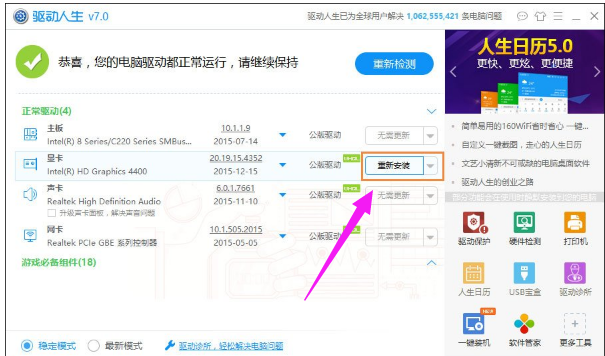
或者下载官方驱动。
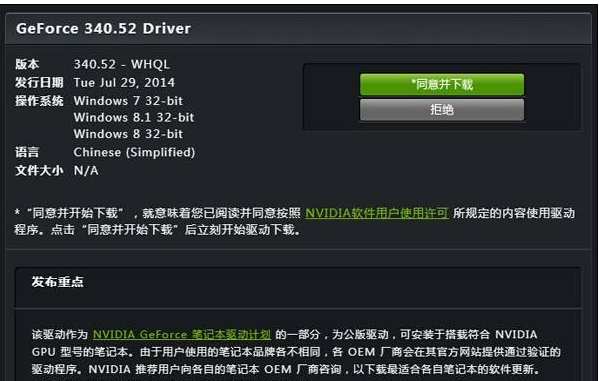
官方驱动下载之后:
以驱动人生为例,点击“驱动人生”界面的“离线驱动”。
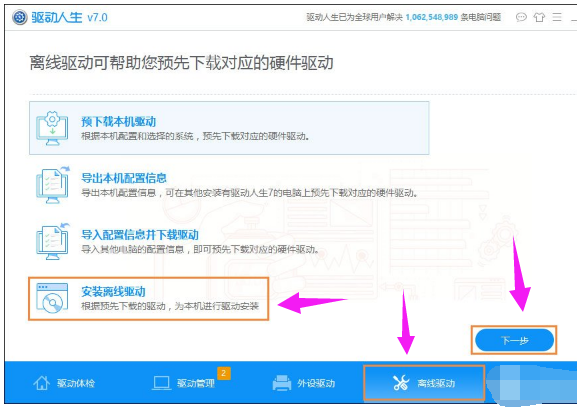
在界面上点击浏览,再找到官方下载的驱动的位置,“确定”→“扫描”→选中驱动→“下一步”,“安装驱动”。
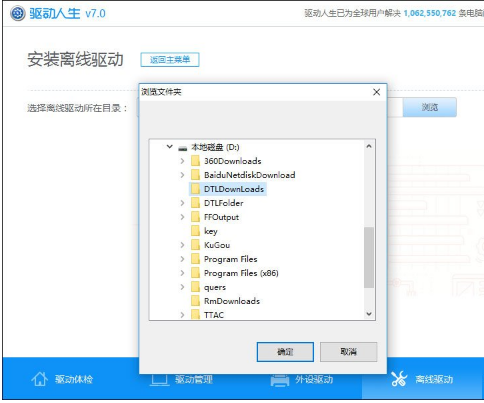
点击阅读全文